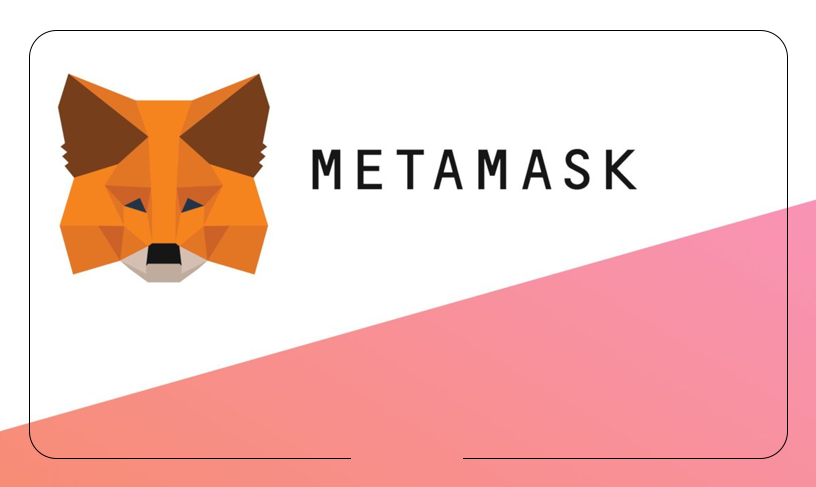
کیف پول متامسک چیست ؟
متامسک یک کیف پول نرمافزاری برای ارزهای دیجیتال و رمزارزها است که هم بهصورت یک افزونه برای مرورگرهای اینترنت و هم بهصورت یک اپلیکیشن برای سیستمعاملهای اندروید و iOS عرضه شده است. این کیف پول محبوب توسط کمپانی کانسنسیس (Consensys) به بازار عرضه شده است و تنها شبکههای سازگار با ماشین مجازی اتریوم (EVM) را پوشش میدهد. متامسک از قراردادهای هوشمند پشتیبانی میکند، قابلیت پایش پویای حساب شما را دارد و حتی میتوان شبکههای تستی (تست نت: Testnet) را به آن اضافه کرد. با آموزش کامل و جامع کیف پول متامسک همراه ما باشید.
- مطالعه بیشتر: ماشین مجازی اتریوم (EVM) چیست
کیف پول متامسک : آموزش نصب متامسک در مرورگر کروم و فایرفاکس
متامسک را میتوان روی مرورگرهایی نظیر گوگل کروم و فایرفاکس بهصورت یک افزونه (Extension) نصب کرد. در تصویر زیر لیست کامل این مرورگرها را مشاهده میکنید:
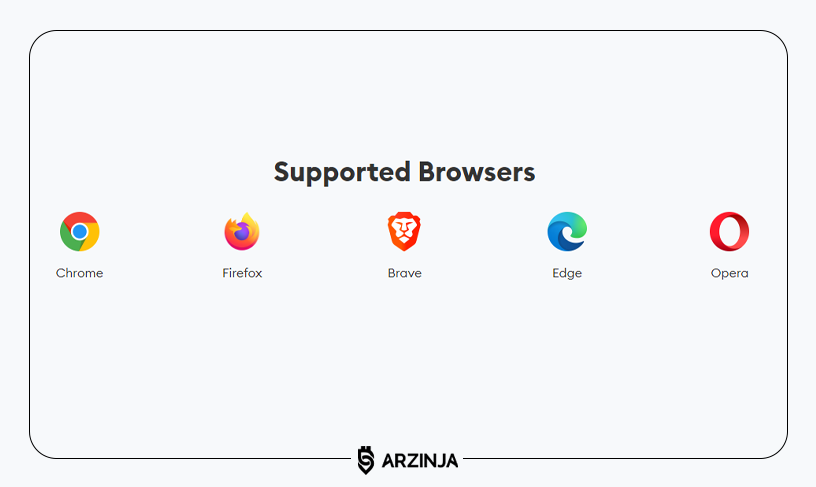
برای نصب این کیف پول از طریق این لینک وارد وبسایت Metamask شوید و روی گزینه Download کلیک کنید. در غیر این صورت، میتوانید با استفاده از این لینک مستقیما متامسک را از فروشگاه افرونههای کروم و با استفاده از این لینک آن را مستقیما از فروشگاه افزونههای فایرفاکس دانلود و نصب کنید.
بعد از نصب موفق با صفحه زیر روبهرو خواهید شد:
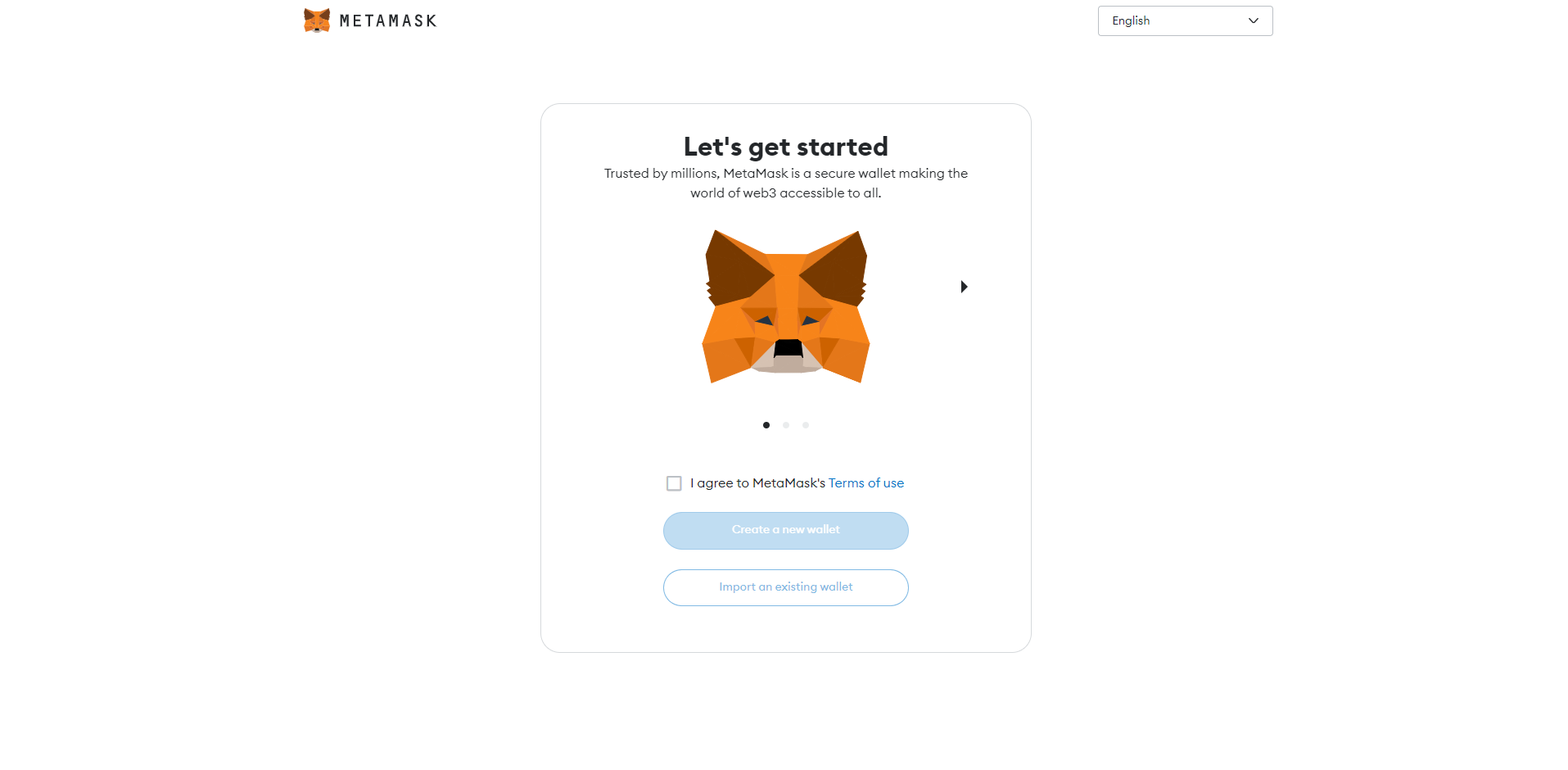
تیک قوانین متامسک را پرکنید و روی گزینه Create a new wallet کلیک کنید. سپس با انتخاب گزینه I agree با توافقنامه کمک به بهبود متامسک موافقت کنید:
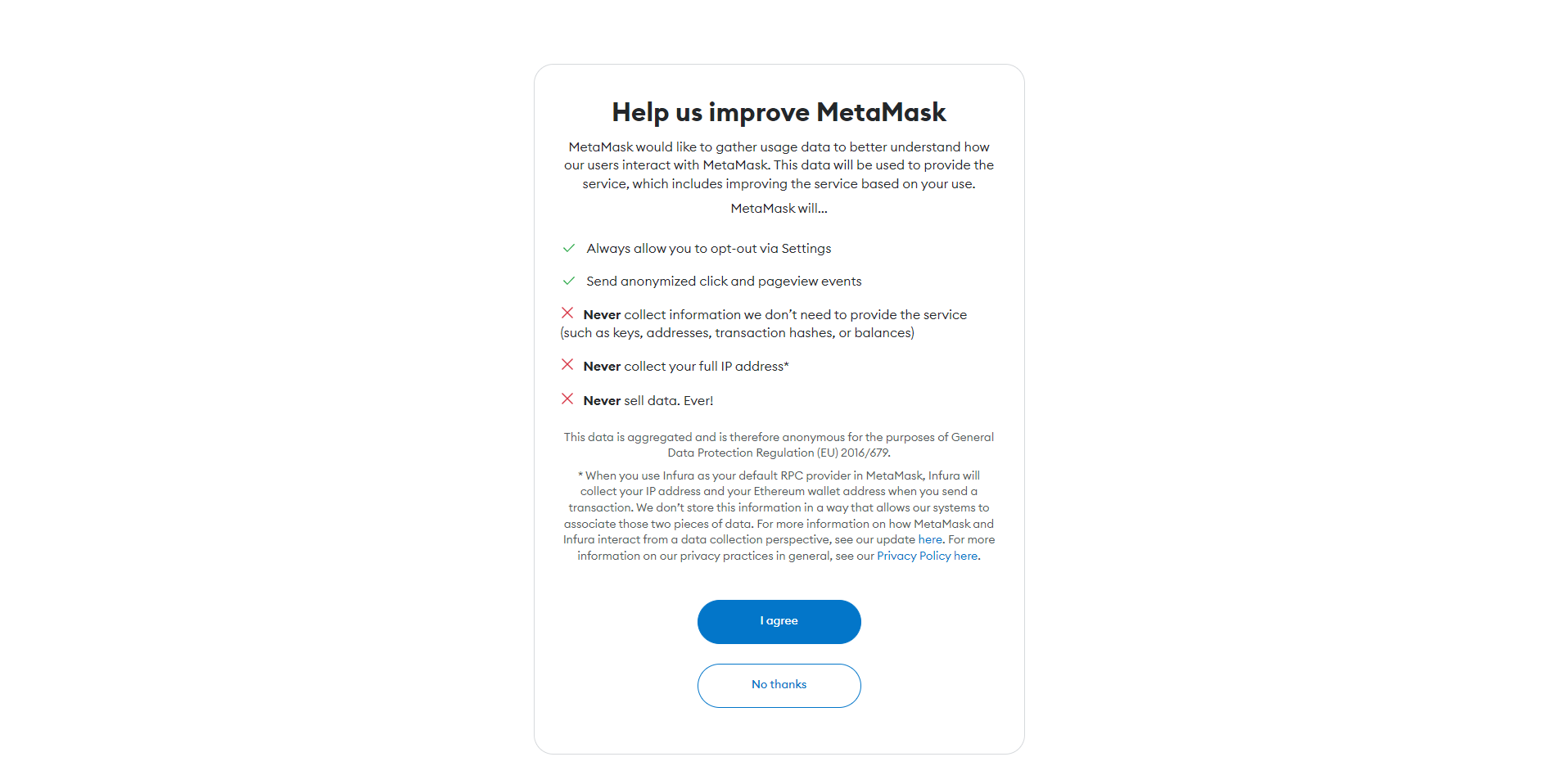
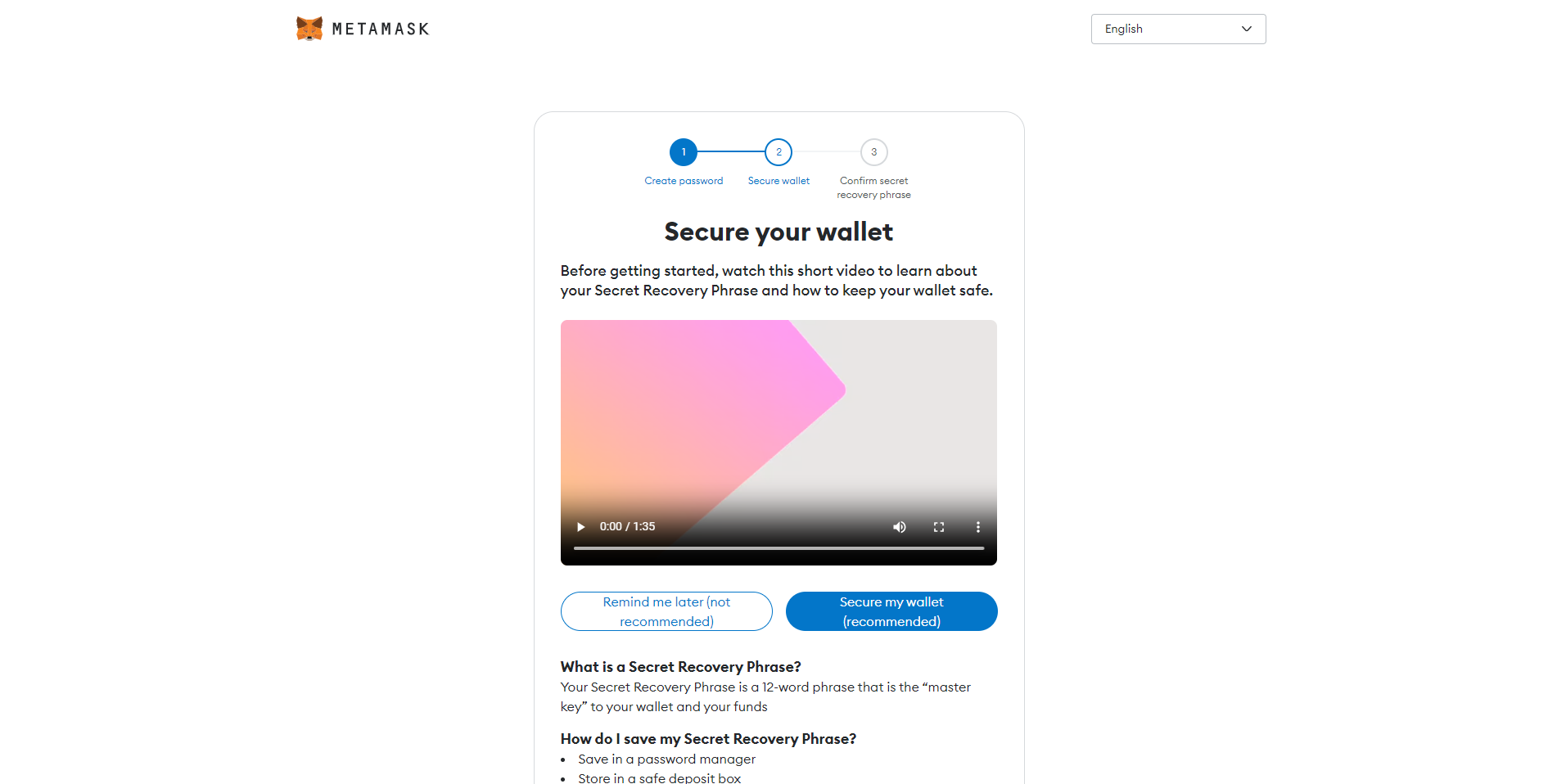
در مرحله دوم روی گزینه Secure my wallet کلیک کنید و در صفحه نمایش داده شده گزینه Reveal Secret Recovery Phrase را انتخاب کنید تا کلمات امنیتی یا کلید خصوصی (Private Key) کیف پولتان نمایش داده شود. این کلمات، باهمین ترکیب خاص، کلید دستیابی به کیف پول شما هستند؛ آنها را در جایی امن یادداشت و نگهداری کنید تا از مفقود شدن و یا به سرقت رفتنشان جلوگیری کنید؛ چراکه هر شخصی میتواند با استفاده از این کلمات وارد حساب شما شود و کنترل آن را به دست بگیرد. بعد از یادداشت و ذخیرهسازی کلمات خصوصی روی گزینه Next کلیک کنید.
در مرحله سوم میبایست کلمات امنیتی را تأیید کنید. لیست ناقص را بر اساس کلمات امنیتی حسابتان تکمیل کنید و روی گزینه Confirm کلیک کنید. در نهایت با انتخاب گزینه Got it! کیف پولتان را تحویل بگیرید.
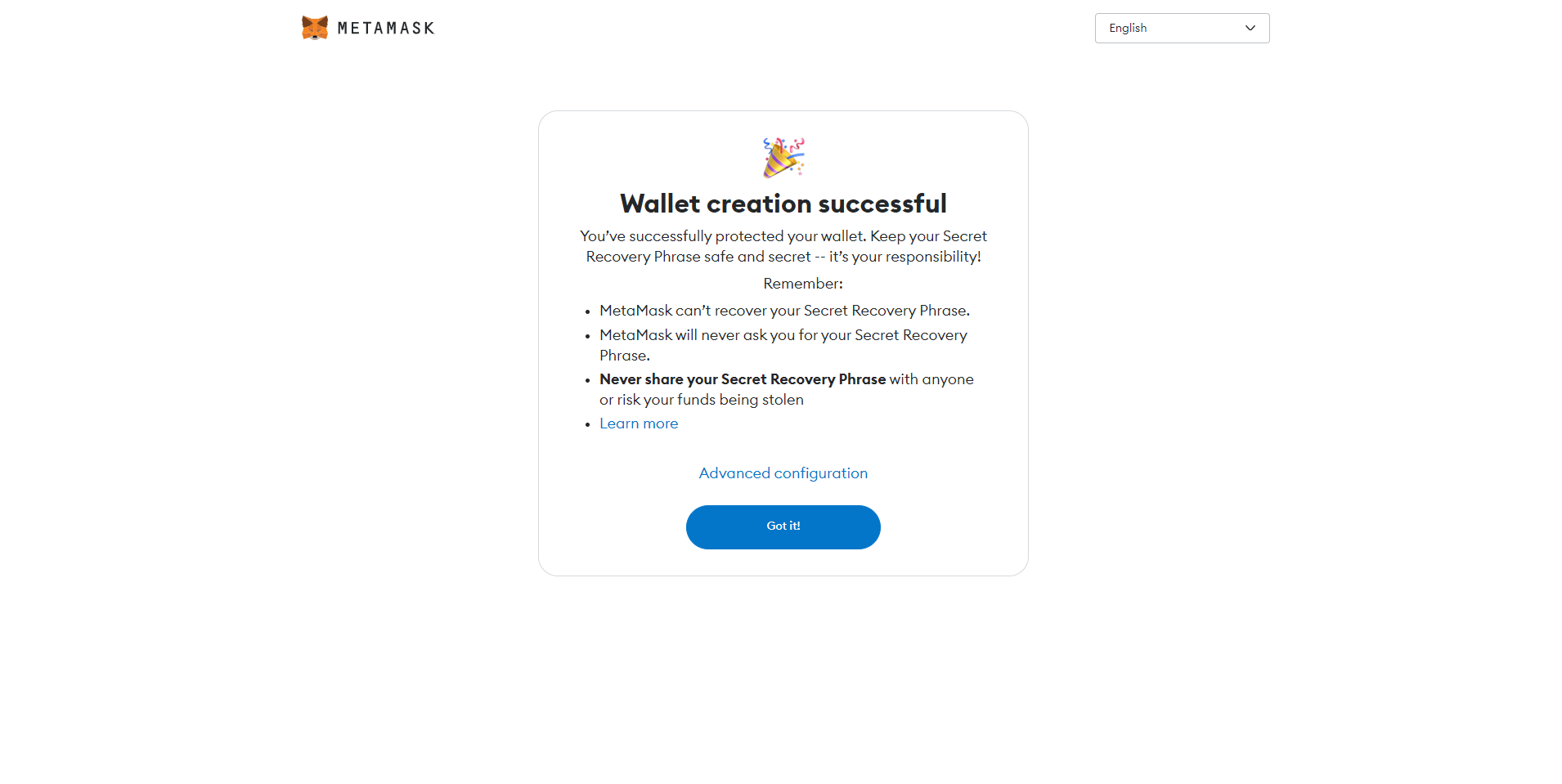
کیف پول متامسک : آموزش کار با افزونه کیف پول متامسک
در پنل کاربری اصلی که مطابق تصویر زیر است، میتوانید کیف پول خود را بهطور کامل مدیریت کنید. در این پنل، به قابلیتهای متعددی دسترسی دارید که به تفکیک به بررسی هر یک از آنها میپردازیم:
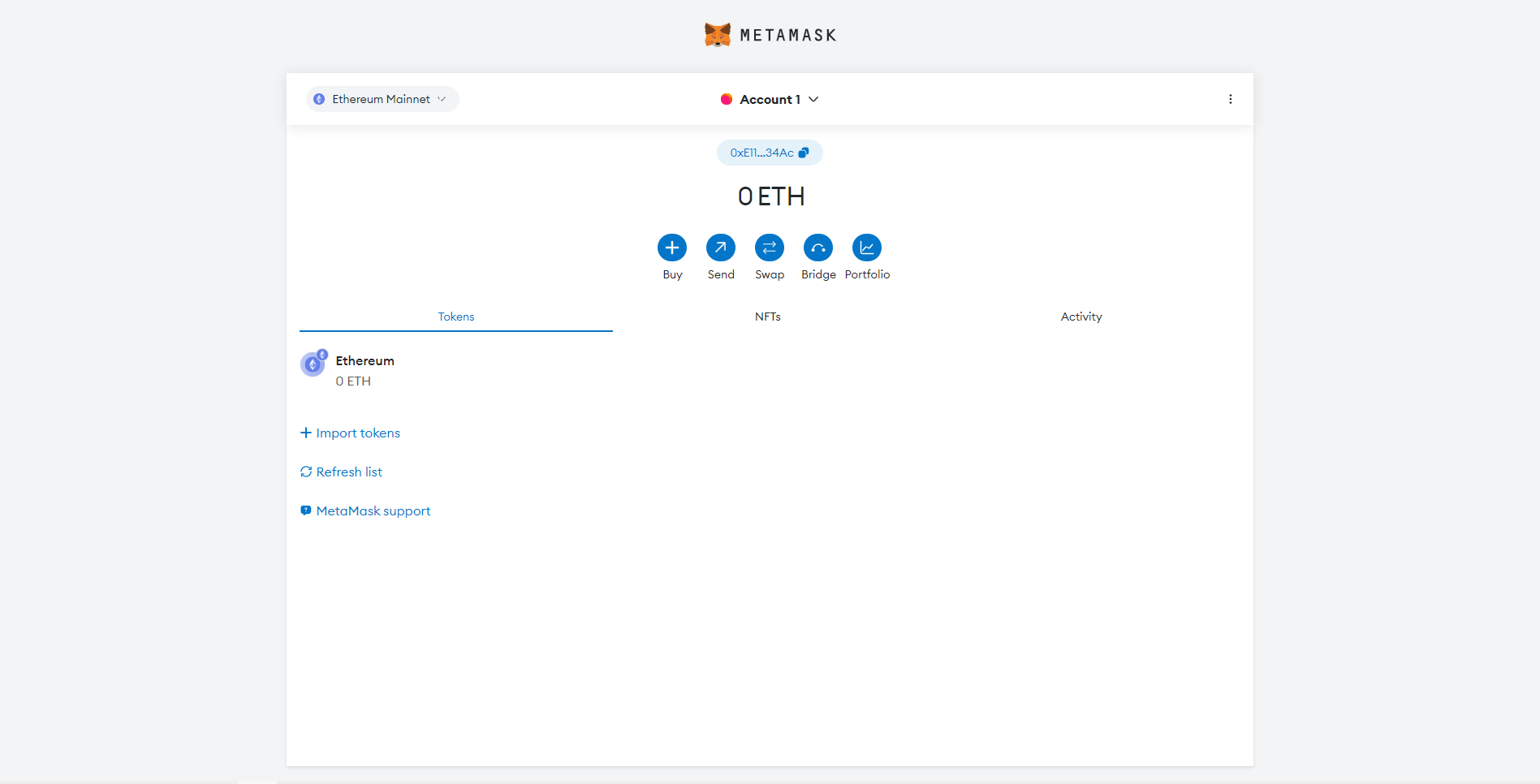
کیف پول متامسک : انتخاب، اضافه و حذفکردن شبکه در متامسک
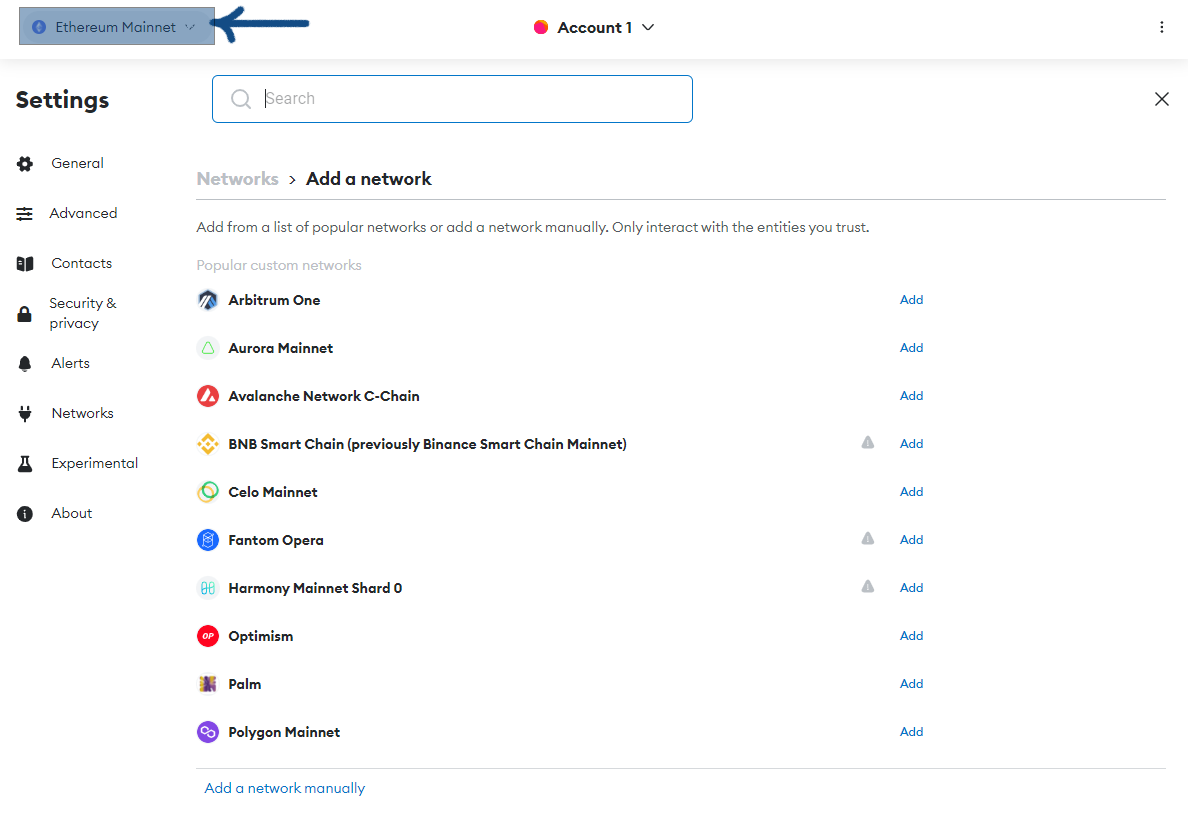
با کلیک روی گزینه Ethereum mainnet میتوانید لیست شبکههای اضافه شده به کیف پولتان را مشاهده کنید و یا اقدام به افزودن شبکهها دیگر گنید. درصورتیکه تمایل دارید شبکههای بیشتری را به کیف پول خود اضافه کنید روی گزینه Add Network کلیک کنید. سپس میتوانید نام شبکه مدنظر خود را در قسمت سرچ جستجو کنید. اگر شبکه موردنظر شما در لیست پیشفرض متامسک وجود نداشت، برای اضافه کردن شبکههای جدید از وبسایت Chainlist استفاده کنید. برای اینکار روی این لینک کلیک کنید و وارد سایت Chainlist شوید که مطابق تصویر زیر است.
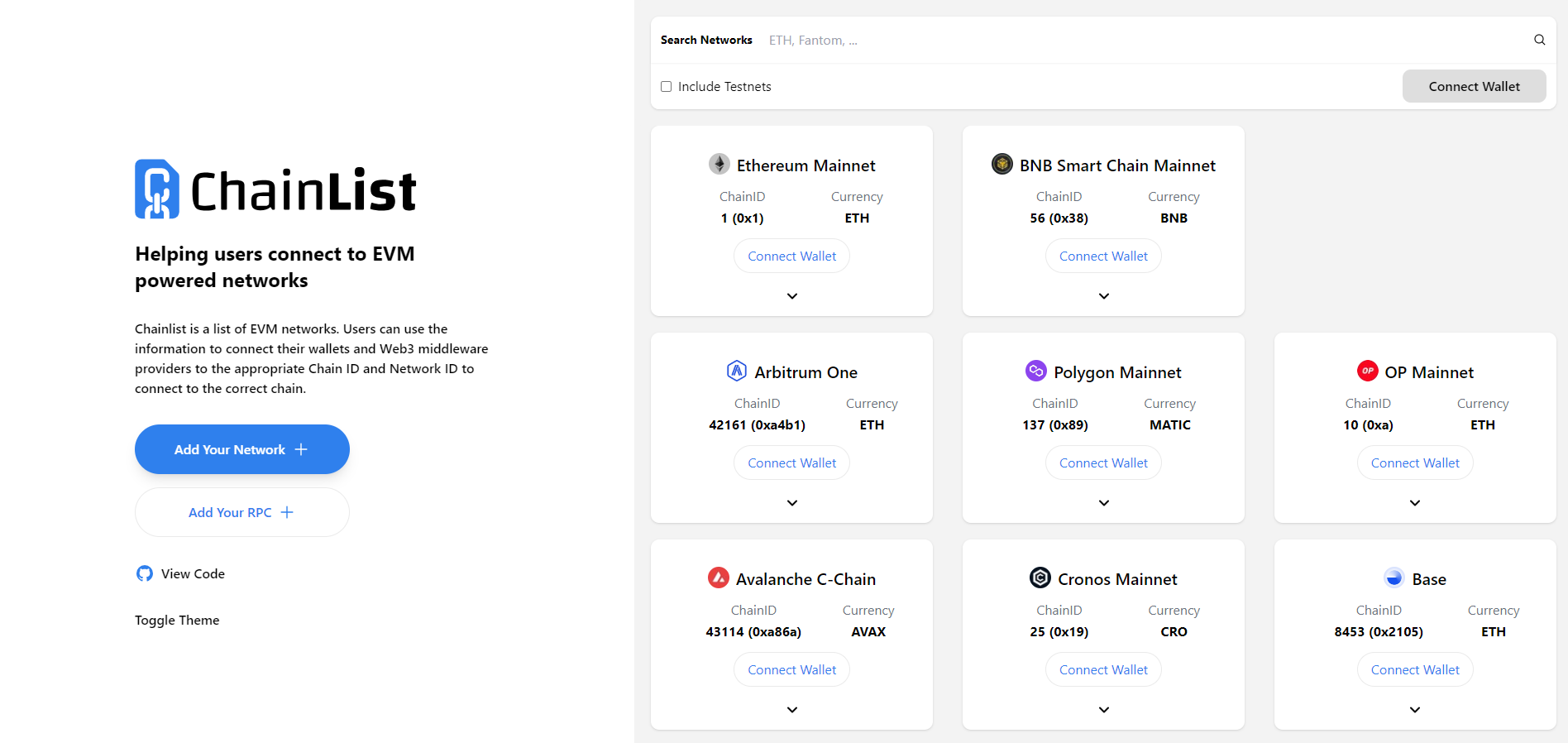
حال با استفاده از کلید Connect Wallet در گوشه بالا سمت راست صفحه، کیف پول متامسک خود را به این وبسایت متصل کنید. پس از اتصال نام شبکه مدنظر خود را در قیمت Search Network وارد کنید و به آسانی آن را به کیف پول خود اضافه کنید. درصورتی که شبکه مدنظر شما آزمایشی است، تیک Include Testnets را پر کنید.
کیف پول متامسک : اتصال متامسک به ولت سختافزاری
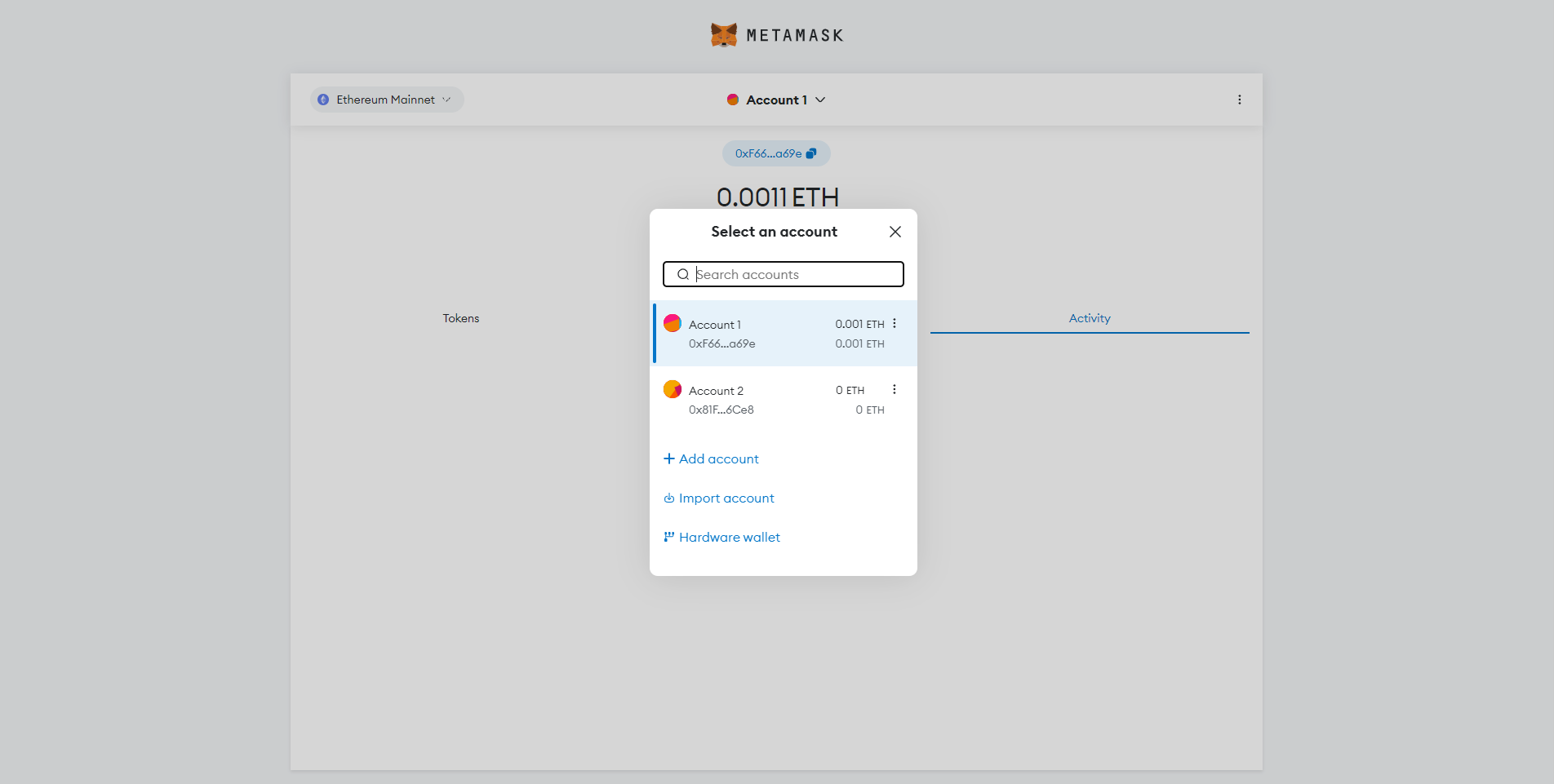
با کلیک روی بخش Account، میتوانید کیف پول جدید بسازید، به کیف پولهای دیگر وارد شوید و یا کیف پولهای سختافزاری (Hardware Wallet) مانند لجر و ترزور را به متامسک متصل کنید. برای اتصال ولت سخت افزاری به متامسک گزینه Hardware Wallet را انتخاب کنید.
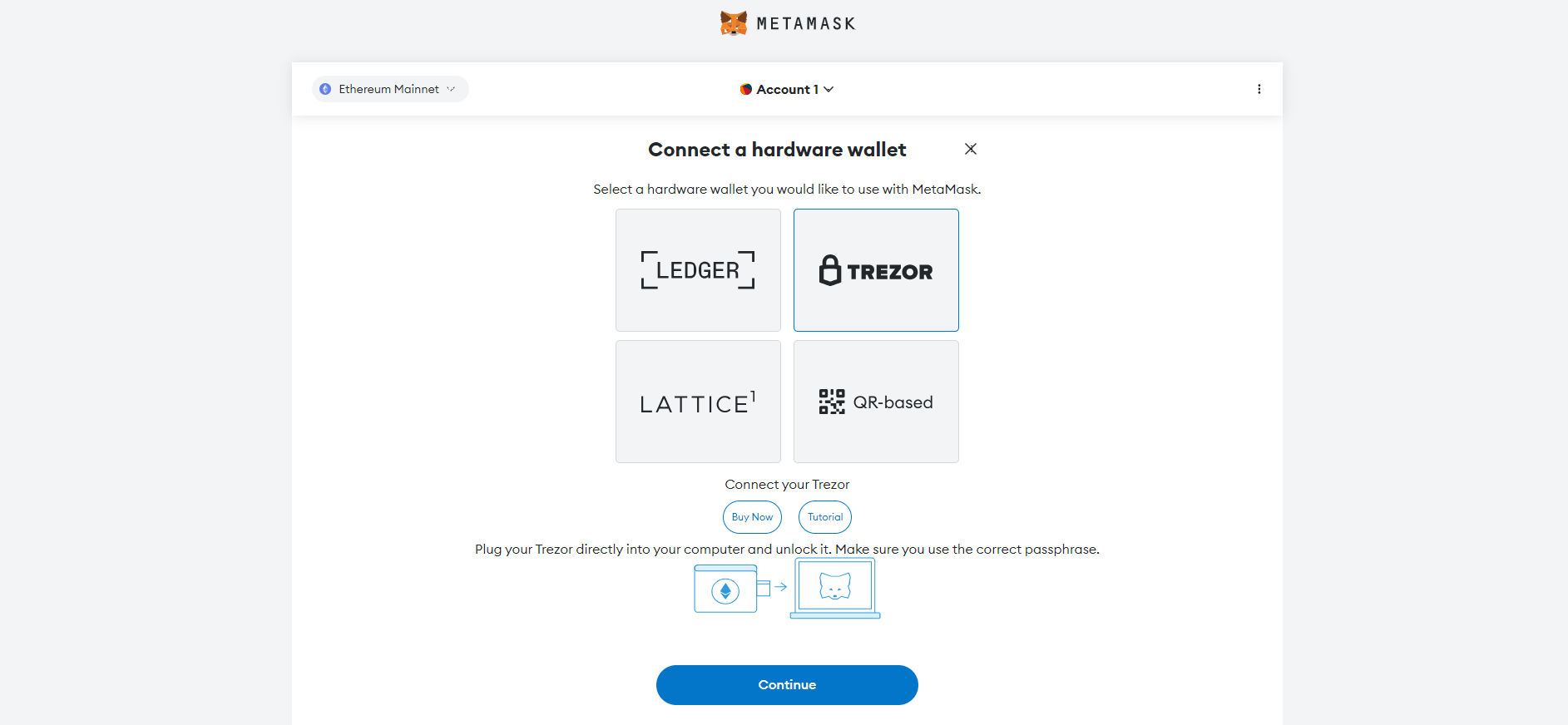
در صفحه مطابق با تصویر بالا، برند ولت سخت افزاری خود را انتحاب کنید. کیف پول سخت افزاری خود را به کامپیوتر خود متصل کرده و قفل آن را باز کنید. سپس گزینه Continue را انتخاب کنید تا کیف پول سخت افزاری شما به متامسک متصل شود.
کیف پول متامسک : دریافت آدرس کیف پول در متامسک
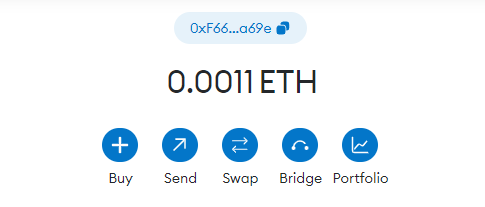
با کلیک روی کادر آبیرنگ (که اول و آخر آدرس را نشان میدهد)، میتوانید آدرس کیف پولتان را کپی کنید. مقدار دارایی در دسترس هم زیر همین بخش، برای شما به نمایش گذاشته میشود.
کیف پول متامسک : خرید مستقیم ارز دیجیتال در متامسک
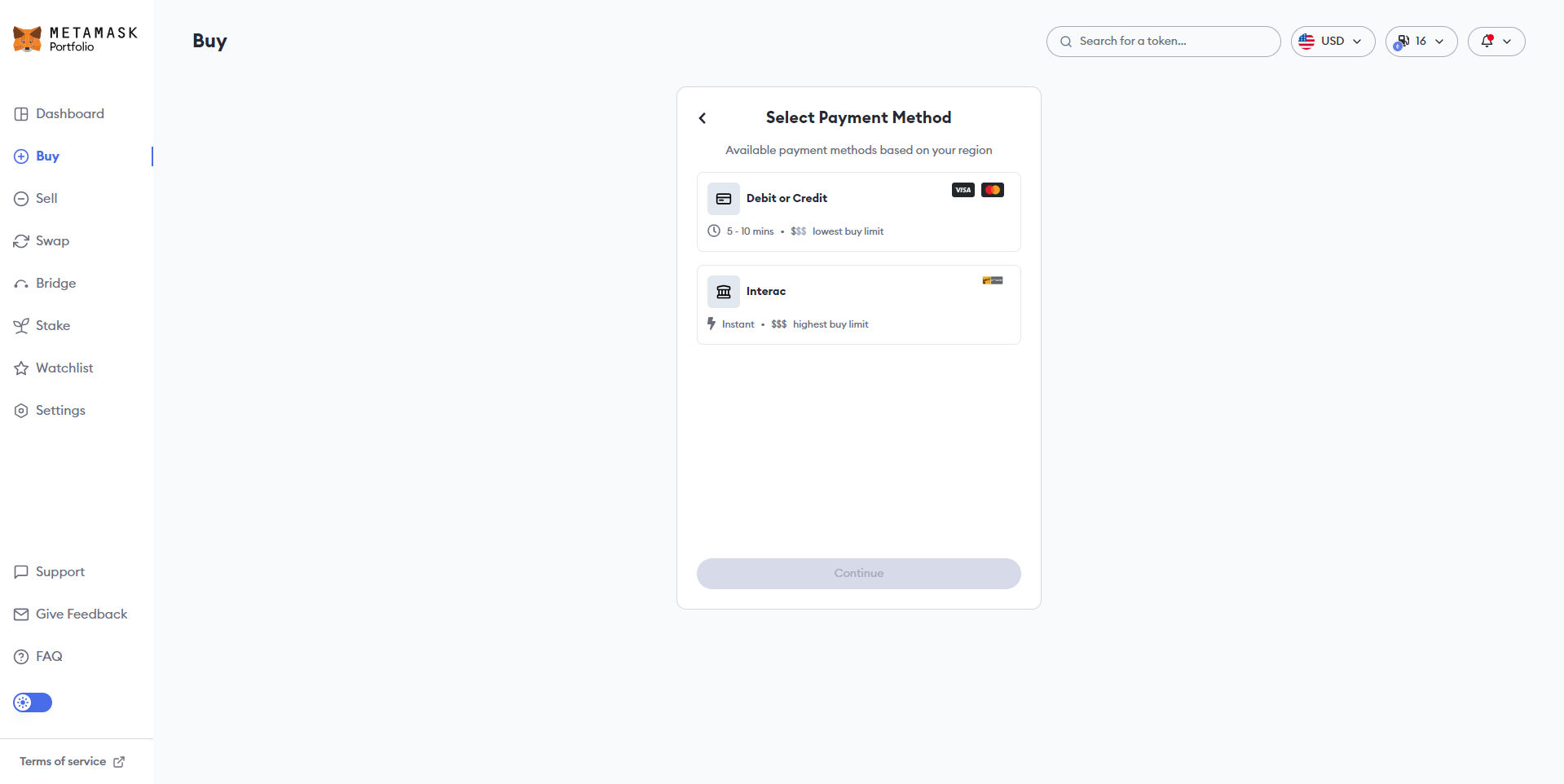
یکی از قابلیتهای ارزشمند متامسک امکان خرید مستقیم رمزارزها و ارزهای دیجیتال بهواسطه کارتبانکی است. با انتخاب گزینه BUY میتوانید با استفاده از کارتهای اعتباری و حسابهای بانکی مستقیماً ارز دیجیتال خریداری کنید؛ ازآنجاییکه سامانههای پرداختی بینالمللی نظیر ویزا و مسترکارت در ایران در دسترس نیستند، این قابلیت هم در ایران فعال نیست.
کیف پول متامسک : ارسال ارزدیجیتال در متامسک
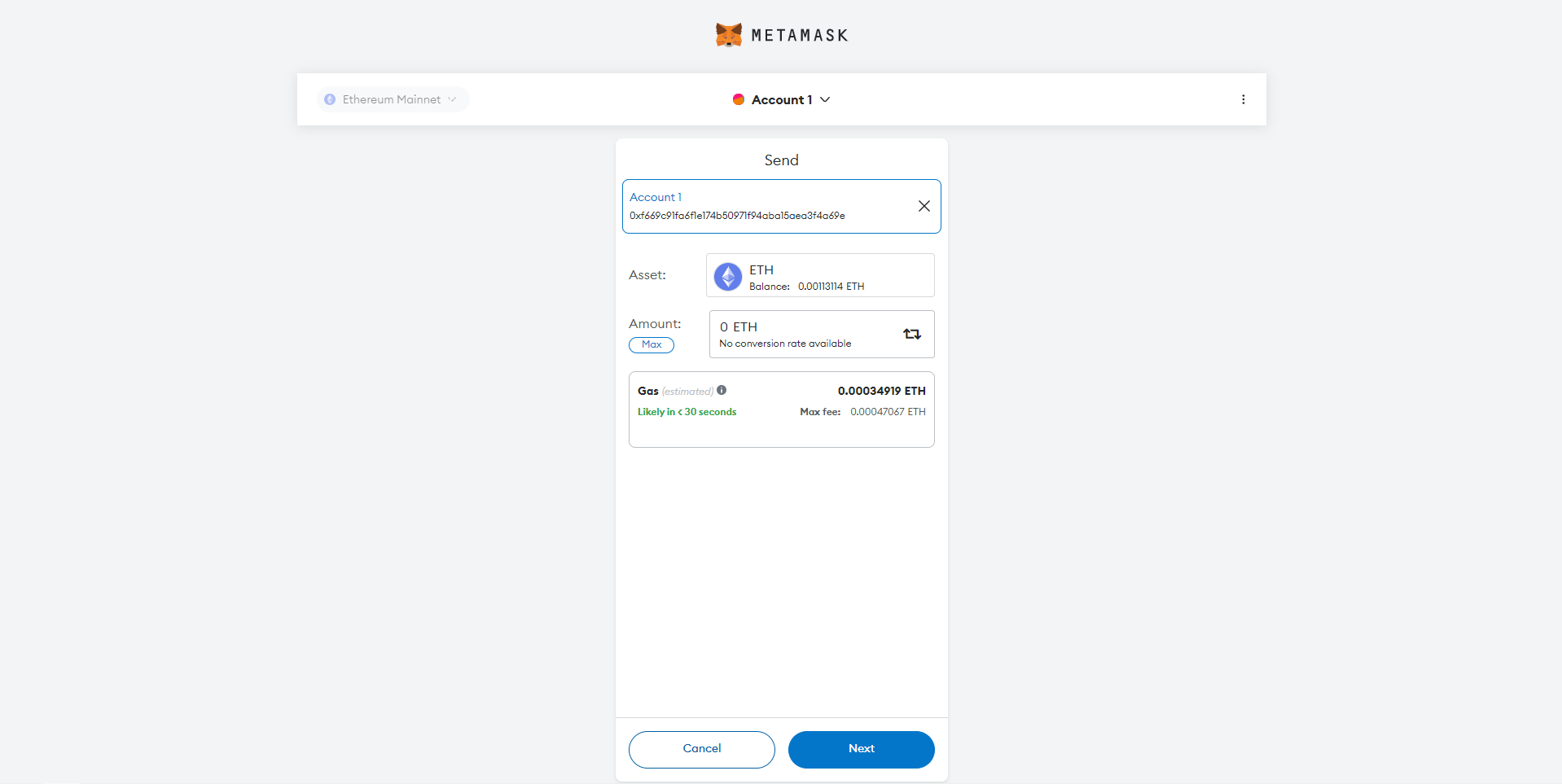
برای ارسال ارز دیجیتال به آدرس ولتهای دیگر روی گزینه SEND کلیک کنید. در پنجره باز شده آدرس مدنظر خود را وارد کنید. توجه داشته باشید، همانطور که گفته شد متامسک فقط از شبکههای EVM پشتیبانی میکند، پس آدرس وارد شده باید حتما با 0x آغاز شود. در صورتی که آدرس ایرادی نداشته باشد، فیلد مقدار تراکنش باز میشود. در این قسمت مبلغ مدنظر خود را وارد کنید. هزینه تراکنش برای شما به نمایش درخواهد آمد. با انتخاب گزینه Next هزینه کل تراکنش (میزان انتقال + کارمزد شبکه) را مشاهده میکنید و درصورتیکه مورد تأییدتان بود روی گزینه Confirm کلیک کنید تا تراکنشتان انجام شود؛ در غیر این صورت از گزینه Reject استفاده کنید.
کیف پول متامسک : تبدیل ارز دیجیتال در متامسک
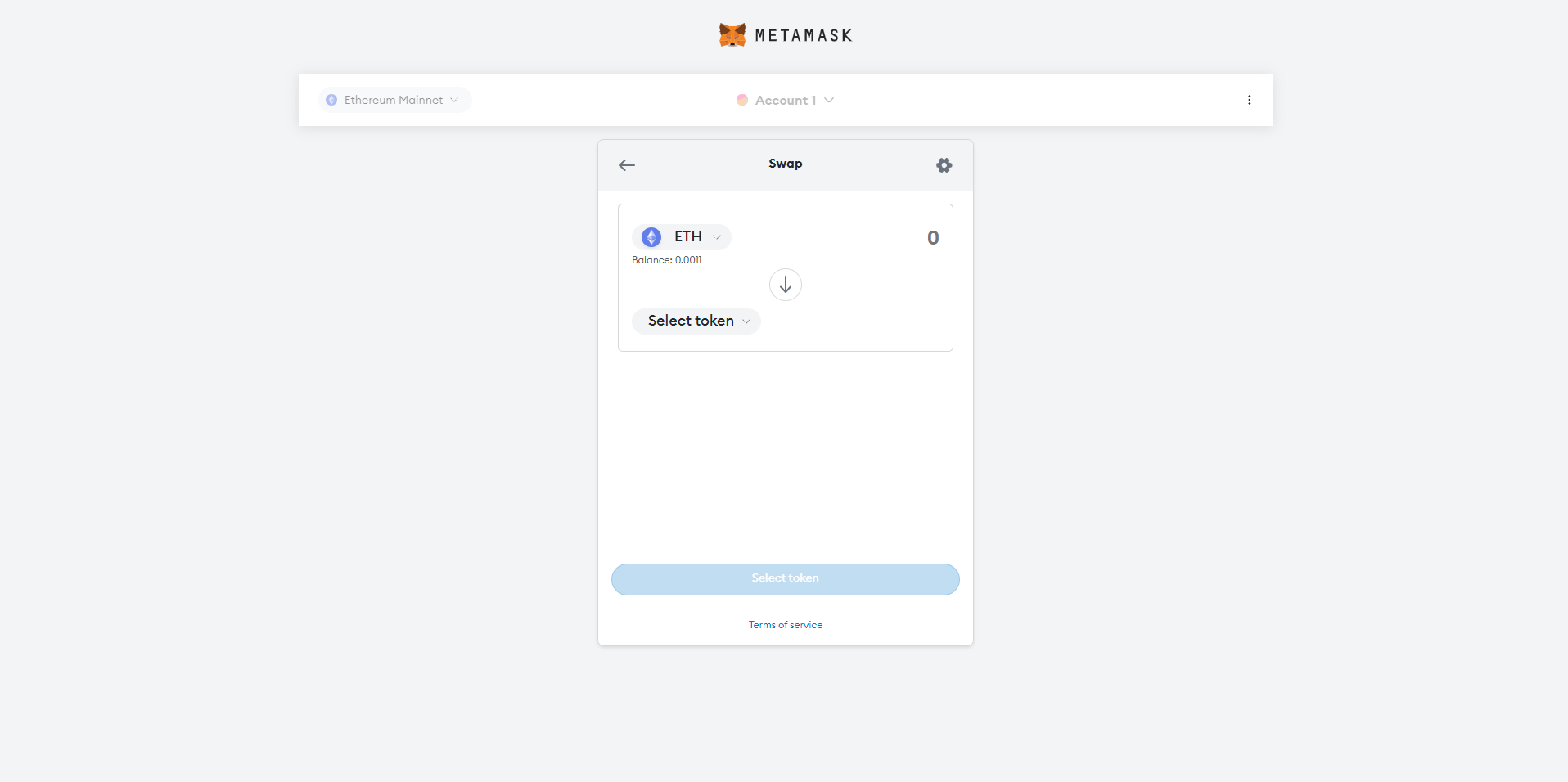
با استفاده از گزینه Swap میتوانید داراییتان در یک شبکه مشخص را مستقیماً به یک رمزارز دیگر تبدیل کنید.
با استفاده از قابلیت تبدیل ارزینجا نیز میتوانید بیش از ۵۰۰ رمزارز را مستقیماً با پایینترین کارمزد (0.3%) و تنها با یک کلیک، بدون محدودیت شبکه موجود در متامسک، به یک ارز دیگر تبدیل کنید. برای تبدیل ارزها در ارزینجا کافی است با استفاده از اپلیکیشن و یا وبسایت ارزینجا بر روی گزینه تبدیل هر ارز کلیک و ارز مقصد را انتخاب کنید. برای تبدیل در متامسک نیز میبایست ارز مبدا و مقصد و مقدار ارز مدنظر برای تبدیل را انتخاب و تراکنشتان را تایید کنید.
توجه داشته باشید که میزان کارمزد تبدیل با متامسک، بسته به شبکه مبدا و مقصد و میزان شلوغی شبکه متغییر خواهد بود.
کیف پول متامسک : پل میان بلاکچینی متامسک
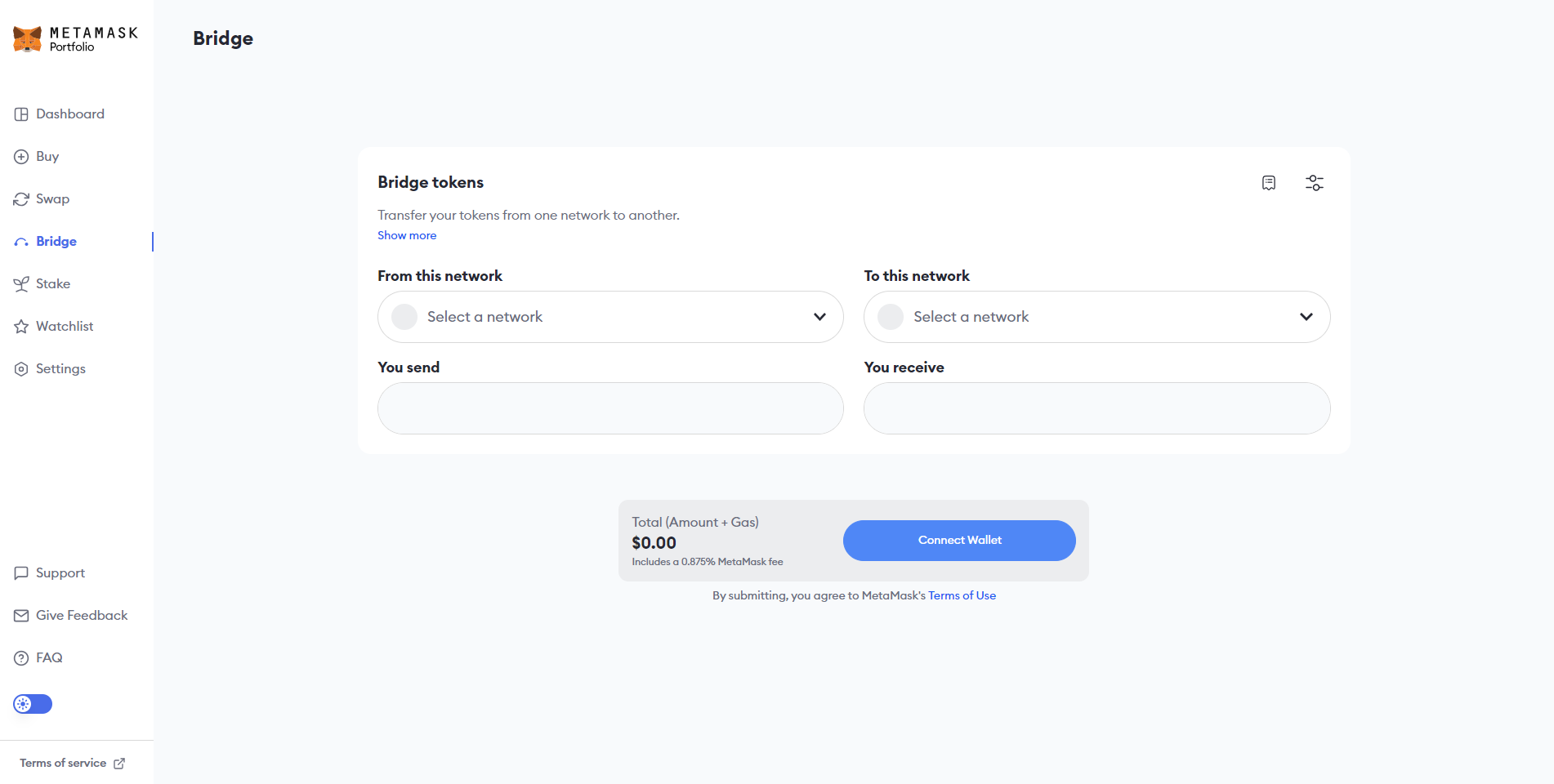
برای انتقال داراییها از یک بلاکچین به بلاکچین دیگر میتوانید از قابلیت بریج (Bridge) متامسک استفاده کنید. برای این کار وارد صفحه بریج شوید؛ در بخش From this network شبکه مبدأ، در بخش To this network شبکه مقصد، در قسمت You send دارایی که قصد تبدیل آن را دارید و در بخش You Recieve ارز هدف را وارد نمایید.
کیف پول متامسک : آموزش اضافهکردن توکن و ارز به متامسک
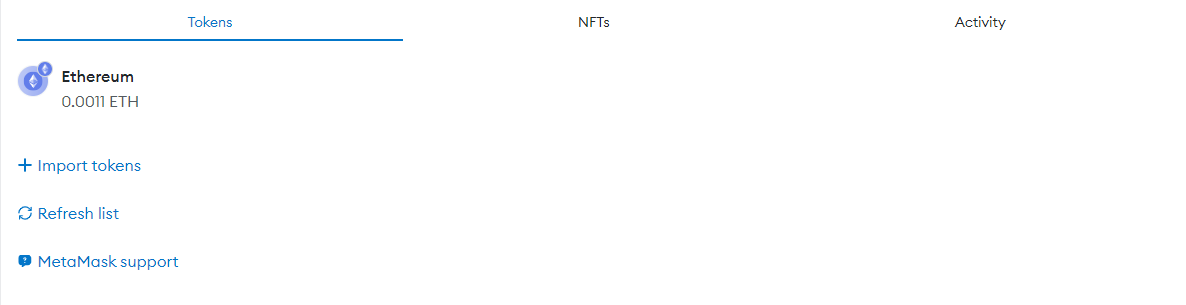
در صفحه اصلی متامسک اولین قسمتی که با آن برخورد خواهید داشت، صفحه توکنها خواهد بود. در این قسمت میتوانید دارایی خود را بهصورت لحظهای مشاهده کنید و با انتخاب نام هر ارز به ادوات کنترلی آن دسترسی داشته باشید.
در انتهای لیست ارزها گزینه اضافهکردن توکن دلخواه یا Import توکن قرار گرفته است. با انتخاب این گزینه میتوانید وارد قسمت جستجو ارزها شوید و یا از طریق بخش Custom Token با قرار دادن آدرس قرارداد هر ارز آن را به متامسک اضافه کنید.
کیف پول متامسک : انتقال NFT در متامسک
برای مشاهده توکنهای NFT در کیف پولتان در صفحه اصلی، وارد تب NFTها شوید.
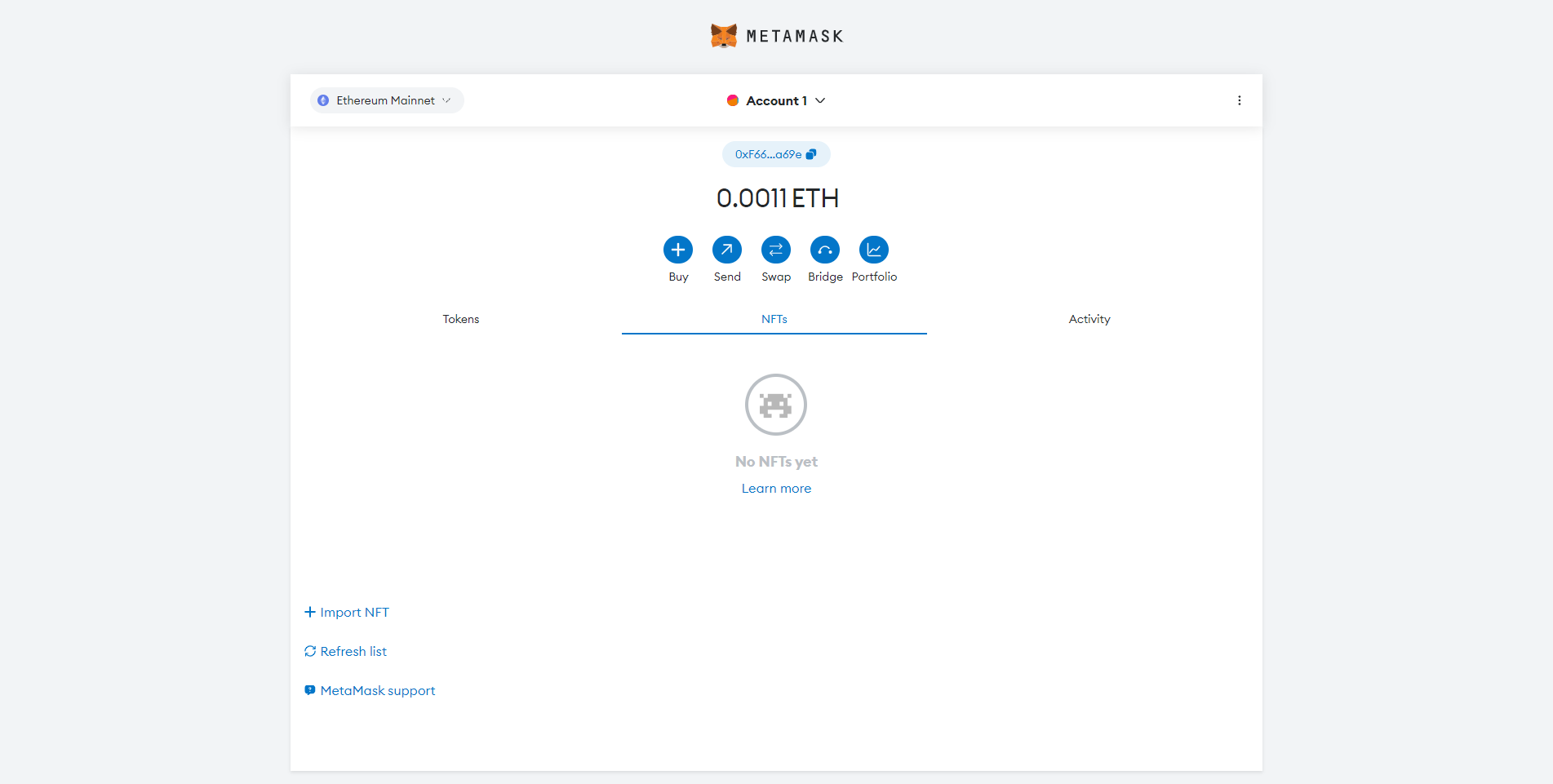
در این قسمت درصورتیکه توکن NFT داشته باشید بهصورت خودکار نمایش داده میشود؛ در غیر این صورت میتوانید از گزینه Import NFT استفاده کنید و با استفاده از آدرس NFT خود (Token ID) آن را به ولتتان اضافه کنید. همچنین میتوانید از طریق ورود به صفحه تنظیمات و بخش Experimental، گزینه Enable OpenSea API را فعال کنید تا از دادههای بازار NFT اوپن سی درون کیف پولتان استفاده کنید.
کیف پول متامسک : بررسی تراکنشها در متامسک
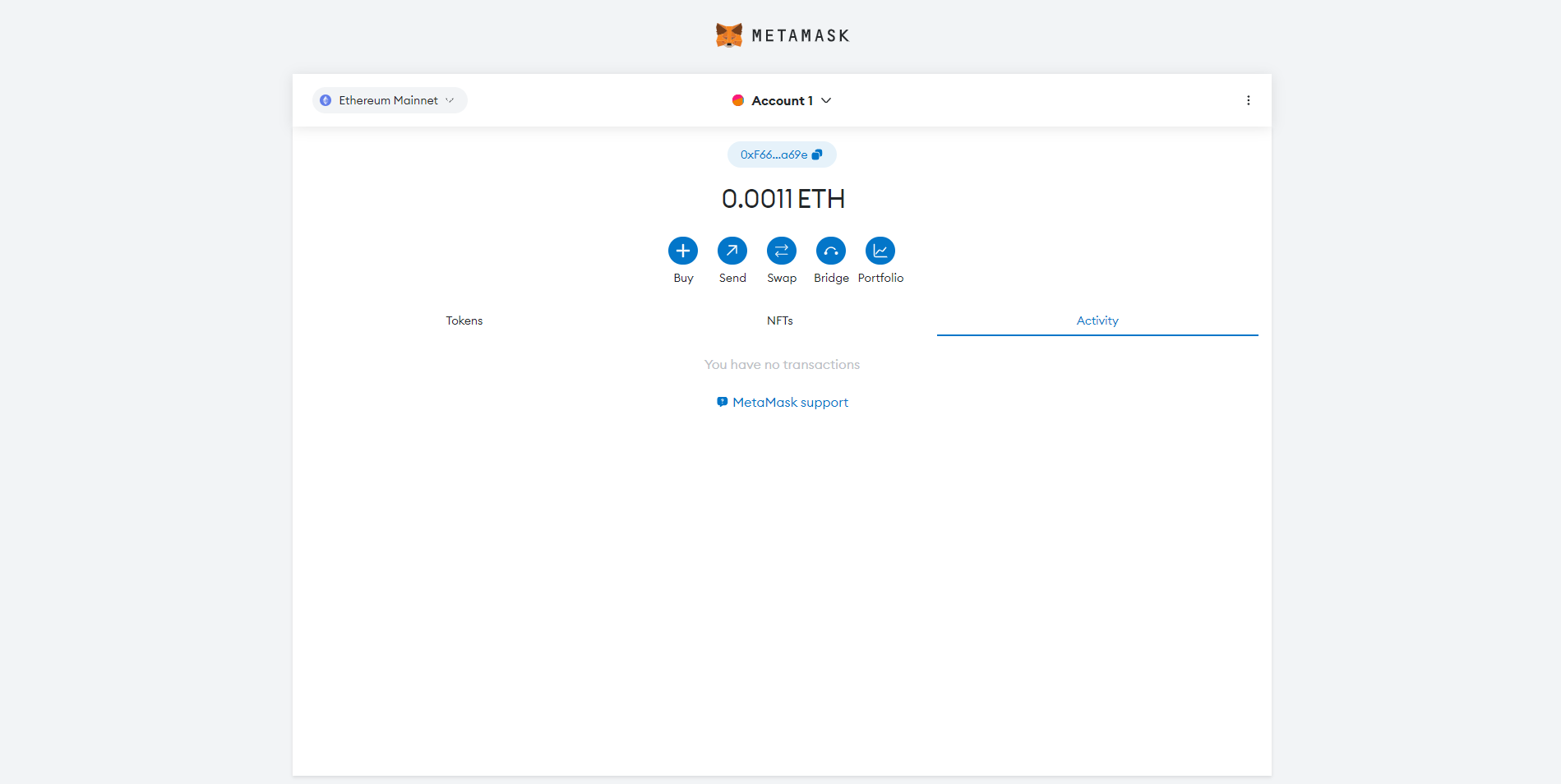
علاوه بر اینکه میتوانید با انتخاب هر ارز، سوابق تراکنشهای آن را مشاهده کنید؛ میتوانید با استفاده از بخش Activity سوابق تمامی تراکنشهایتان در آن شبکه را بهصورت یکجا مشاهده و بررسی کنید.
سلام.تاریخچه خرید در متاماسک را چطور میتوانم ببینم.من ۹ سال قبل ارز اتریوم در متاماسک خریدم ولی چند سال قبل موجودی من صفر نشان میدهد.لطفا کمک نمایید و راهنمایی کنید.
سلام جناب لگزی روز بخیر، لطفا در قدم اول آدرس اتریوم را در Etherscan بررسی فرمایید ایا همچین مقداری در این آدرس وجود دارد؟ یا در تاریخ خاصی منتقل شده است
با سلام آیا امکان اتصال حساب ارزی بانک ملی به متامسک وجود دارد؟
سلام روز بخیر قطعا خیر اما برای بررسی بیشتر باید از بانک مرکزی پیگیری بفرمایید